GIMP je zkratka pro GNU Image Manipulation Program. Je to bezplatný a open-source multiplatformní editor obrázků dostupný pro GNU/Linux, Mac OS X, Windows atd. Často se o něm mluví jako o bezplatné alternativě k Adobe Photoshopu. Je to vysoce univerzální nástroj, lze jej použít pro různé účely, jako je základní kreslicí program, vysoce kvalitní manipulace s obrázky, retuše, obnova obrázků a tak dále. GIMP nedávno oslavil své 20. narozeniny a ve stejný den byla vydána jeho verze 2.8.16. GIMP přichází s širokou škálou funkcí včetně vrstev, masek, filtrů a speciálních efektů.
V tomto tutoriálu se naučíme, jak nainstalovat a odinstalovat GIMP 2.8.16 ve verzích Ubuntu.
Související čtení:Jak nainstalovat GIMP na Ubuntu 18.04/20.04
Instalace GIMPu
Můžeme nainstalovat nejnovější stabilní verzi GIMPu v Ubuntu (>=12.04) pomocí PPA úložiště Thorsten Stettin. Použijte následující příkaz:
$ sudo add-apt-repository ppa:ubuntuhandbook1/gimp
Poté můžeme nainstalovat nejnovější verzi buď pomocí příkazového řádku nebo spuštěním aktualizace softwaru.
Chcete-li nainstalovat pomocí příkazového řádku, spusťte následující příkazy:
$ sudo apt-get update $ sudo apt-get install gimp
Pokud chcete nainstalovat pomocí GUI, spusťte aktualizátor softwaru. Jakmile je spuštěn, zobrazí GIMP jako jeden ze softwaru, který se má nainstalovat mezi ostatní, pokud existuje. Pokračujte a stisknutím tlačítka „Install Now“ dokončete instalaci.
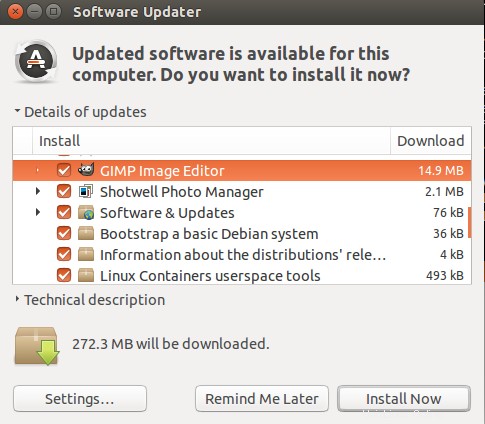
Po dokončení instalace zkontrolujte verzi GIMPu, která je nainstalována, pomocí příkazu 'gimp -v'.
$ gimp -v
Nyní spusťte program zadáním 'gimp' do příkazového řádku nebo spuštěním aplikace.

Po spuštění aplikace se zobrazí následující okno a jste připraveni začít používat GIMP:
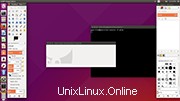
Odinstalace
Pokud z nějakého důvodu chcete odebrat GIMP ze svého systému, který byl nainstalován prostřednictvím PPA, proveďte následující příkazy:
$ sudo apt-get install ppa-purge $ sudo ppa-purge ppa:otto-kesselgulasch/gimp
Pokud není nainstalován pomocí PPA, spusťte následující příkaz pro dokončení odebrání GIMP:
$ sudo apt purge gimp $ sudo apt clean
Závěr
Ve srovnání se svým protějškem Adobe Photoshop je GIMP dobrým příkladem bezplatného softwaru s otevřeným zdrojovým kódem, který poskytuje výkonné funkce zdarma. Za posledních 20 let existence se pomalu vyvíjel, pokud jde o složitost a snadnost použití. Pokračujte, nainstalujte si jej a bavte se prací s obrázky!